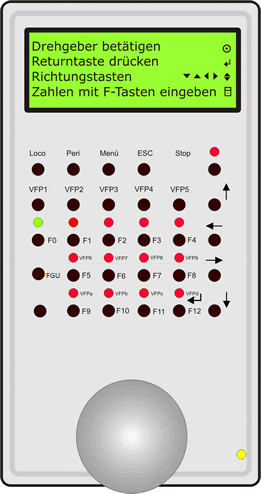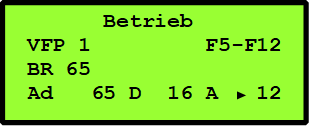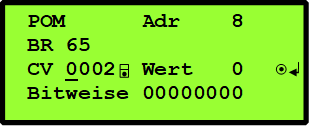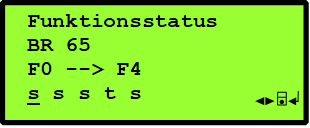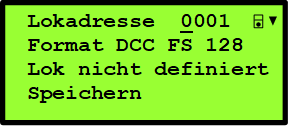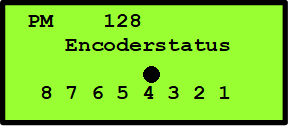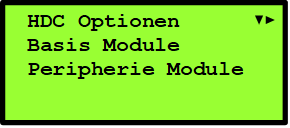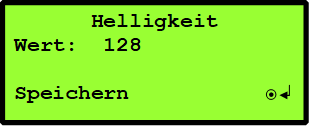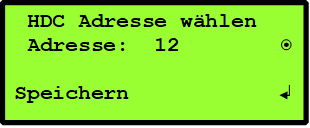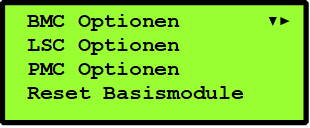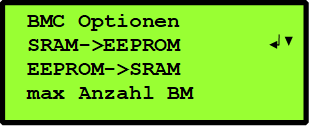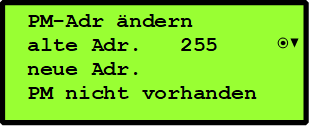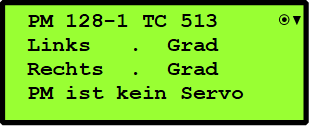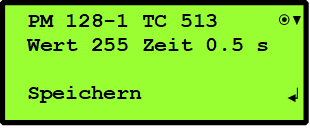|
|
|
1. Einleitung:
Beding durch den Wechsel des uC auf einen ATMga 644 stand im Verhältnis zum Vorgänger HDC wieder Programmierplatz zur Verfügung. Somit
konnten einige lange gewünschten Vorhaben in die MoBsSbS integriert werden. Dieses setzt voraus, dass auch in den Modulen
BMC, USC und IFC der neuste Softwarestand vorhanden ist.
- Erweiterung auf F0-F28 im DCC Protokoll. Vor allem für Fans von Loksound interessant.
- Funktionsstatus tastend und schaltend. Ebenfalls für Loksound nützlich.
- Funktionsstati vom HDC einstellbar.
- POM schreibend vom HDC um beim Einmessen der Loks oder bei der Abstimmung der Soundlautstärke nicht jedesmal wieder aufs
Programmiergleis wechseln zu müssen.
- Drehgeberrichtung für Recht- oder Linkshänder wechselbar, (größere Werte bei
Rechts- oder Linksdrehung).
- Tastfunktion wählbar, ob das Ausschaltkommando für eine Funktion selbstständig nach einem Zeitablauf von ca. 0,5 Sekunden erfolgen
soll oder eine tastende Funktion solange eingeschaltet bleibt, bist die Funktionstatste wieder losgelassen wird.
2. Navigation
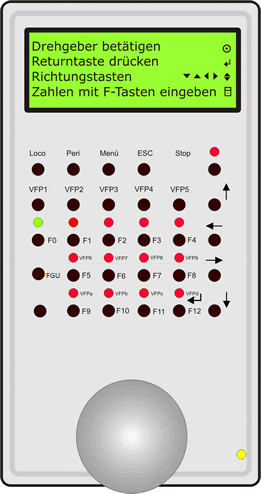
Zur Navigation werden die im Display aufgeführten Tasten verwendet. Diese werden am rechten Rand, in der Zeile angezeigt, welche zurzeit
aktiv ist. Es sind auch mehrere Navigationssymbole möglich. Für die Zahleneingabe bei der Lokadresseneingabe, der POM-Eingabe
und dem Funktionsstaus werden die Funktionstasten F0 bis F9 verwendet. In den sonstigen Menüs behalten sie ihre bisherige Funktion bei.
Die Returntaste liegt auf der Funktionstaste F12. Wird das Symbol Returntaste angezeigt, so wird die Aktion ausgelöst, welche in dieser
Zeile steht. Dabei kann es durchaus möglich sein, dass noch eine andere Zeile als aktiv angezeigt wird. Auch hier gilt wieder, dass die
Funktionstaste F12 im Betriebsmenü ihre bisherige Funktion beibehält. Mit der ESC – Taste gelangt man immer wieder in die nächst höhere
Menüebene bis zum Startmenü.
3. Betriebsmodus
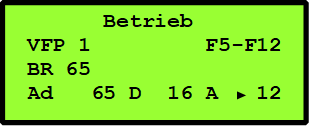
Durch das Drücken einer der VFP-Tasten gelangt man in den Betriebsmodus. Hier können dann die Geschwindigkeit, die Funktionen
und die Richtung der jeweils ausgewählten Lok geändert werden.Durch gleichzeitiges Drücken der VFP-Taste und dem Drehen am Drehgeber
ist es möglich eine neue Lok auszuwählen. Dies wird aber nur von den oberen fünf virtuellen Fahrpulttasten VFP1 – VFP5 unterstützt.
Die Belegung der anderen VFP-Tasten muss über das Konfigurationstool geändert werden. Im nachfolgenden eine kurze Erläuterung der
Anzeigen im Betriebsmodus
1.Zeile
Hier wird angezeigt, dass man sich im Betriebsmodus befindet
2.Zeile
Hier befindet sich die Information über grundsätzliche Einstellungen im HDC.
Dies sind im Folgenden:
Es wurde das virtuelle Fahrpult 1 ausgewählt
Es sind die Funktionstasten F5 – F12 für die Verwendung als Funktion eingeschaltet. Die Funktionen F5 -F28 stehen
im MM-Protokoll nicht zur Verfügung. Deshalb erscheint keine Anzeige falls die ausgewählte Lok sich im MM-Protokoll befindet.
Handelt es sich um eine Lok im DCC-Format, so kann mit der Funktions-Gruppen-Umschalttaste (FGU)zwischen den Funktionsgruppen
F5-F12, F13-F20 und F21-F28 gewechselt werden. Sind auf den Funktionstatsten F5-F12 weitere virtuelle Fahrpulte eingeschaltet
(siehe Menü HDC-Optionen) bleibt die FGU Taste wirkungslos.
Die LED werden entsprechend den Funktionen angezeigt.
3.Zeile
Hier wird der Lokname angezeigt, welcher für die Lokadresse vergeben wurde.
4.Zeile
Hier werden alle Informationen über die gesteuerte Lok angezeigt.
Adresse der Lok
D oder M für das Format mit welchen die Lok gesteuert wird (ist kein Format vergeben, wird I angezeigt für Idle)
Die Fahrstufenanzahl mit welcher die Lok betrieben wird (14, 28 oder 128)
Ob die Lok von einem anderen HDC bzw. PC Steuerprogramm gesteuert wird
A - Lok wird vom HDC gesteuert
B - Lok wird von einem andern Gerät gesteuert
P - Lok ist bisher noch nicht gesteuert worden
Die Fahrtrichtung der Lokomotive
Die jetzige Fahrstufe der Lok
3.1 Programming on Main (POM)
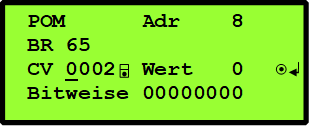
Ins POM-Menü gelangt man wenn im Betriebsmodus die "nach oben" Taste gedrückt wird.
In der ersten Displayzeile wird die aktuelle Lokadresse und in der zweiten Zeile der Lokname angezeigt.
Mit den Tasten "F0" bis "F9" läßt sich die entsprechende Konfigurationsvariable (CV) auswählen.
Dabei steht die Taste "F0" für 0, die Taste "F1" für 1 usw. Mit den Cursortasten lässt sich nach
rechts und links navigieren. Zur besseren Übersichtlichkeit ist der Cursor eingeschaltet. Es sind alle CVs zwischen 2 und 1024
auswählbar. CV 1, die Lokadresse, ist nicht auswählbar da die Gefahr besteht, dass bei einer Änderung der Lokadresse diese
unkontrolliert auf der Anlage fährt.
Mit dem Drehgeber lässt sich dann ein neuer gewünschter CV Wert einstellen. Dieser wird
dezimal und binär angezeigt. Mit dem Betätigen der Eingabetaste wird der neue CV-Wert zum Lokdecoder gesendet.
ACHTUNG! Der im Lokdecoder bisher eingestellter Wert lässt sich nicht auslesen und wird daher auch nicht angezeigt.
Die Anwendung von POM sollte dem erfahrenen Anwender überlassen bleiben.
Es wird empfohlen, die Grundkonfiguration der Lokdecoder nach wie vor auf dem Programmiergleis durchzuführen.
Dennoch eignet sich POM jedoch hervorragend für kleine Korrekturen der CV Programmierung zum Beispiel beim Einmessen der Loks oder
bei der Feinabstimung der Soundlaustärke insgesamt oder einzelner Sounds, da
dieses im laufenden Betrieb möglich ist.
Zum Verlassen des POM-Menüs einfach die "ESC" oder eine "VFP" taste drücken
Bei der Anwendung von POM ist es unerheblich wie viele Loks gleichzeitig auf der Modellbahn gerade fahren.
3.2 Funktionsstatus
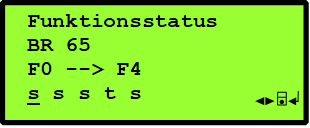
Die MoBaSbS unterstützt bei den Lokfunktionen die zwei Modi, Funktion schalten oder Funktion tasten. Das Tasten einer Funktion ist
besonders bei Soundfunktionen sinnvoll.
Werden elektrisch betriebene Kupplungen mit der MoBaSbS betrieben sind vor allem die Lokdecoder nach Vorgaben der Kupplungshersteller
zu programmieren. Eine elektrische Kupplung ohne entsprechende Konfiguration des Lokdecoders nur mit einer tastenden Funktion des MoBaSbS
zu betreiben kann zur Zerstörung der Selben führen.
In dieses Menü gelangt ebenfalls nur aus dem Betriebsmodus der Lok durch drücken der "nach unten" Taste.
Auf dem Display in Zeile 2 wird der Lokname angezeigt. in der dritten Zeile die Funktionsgruppe.
Wird eine Lok im MM Protokoll betrieben, so steht nur die Funktionsgruppe 1 mit den Funktionen F0-F4 zur Verfügung. Im DCC Protokoll
stehen alle 4 Funktionsgruppen, F0-F28 zur Verfügung. Mit der "FGU" Taste lässt sich zwischen den einzelnen Funktionsgruppen umschalten.
In der unteren Zeile erscheinen die Funktionen so wie diese bisher eigestellt waren. Zur besseren Navigation ist der Cursor eingeschalter
mit der Taste "F0" kann eine Funktion "schaltend" und mit der Taste "F1" tastend geschaltet werden. Mit den Cursortasten "rechts" und
"links" kann man navigieren.
Mit der "Eingabetaste" wird der neue Funktionsstatus wirksam und dauerhaft gespeichert, so das auch beim nächsten Einschalten der
MoBaSbS der aktuelle Status verfügbar ist.
Das Funktionsstatusmenü kann mit der "ESC" oder einer "VFP" Taste verlassen werden.
4. Loco-Menü
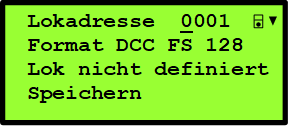
In diesem Menü ist es möglich Lokdatensätze anzulegen, zu editieren und zu löschen.
Ohne angelegten Lokdatensatz ist es nicht möglich Lokomotiven mit der MoBaSbS zu steuern.
Um die Navigation zu vereinfachen, wird in diesem Menü der Cursor eingeschaltet.
4.1 Lokadresseingabe
In Zeile 1 dieses Menüs muss die Lokadresse zwingend vierstellig eingegeben werden.
Dazu werden die Funktionstasten F0 – F9 verwendet. Der Cursor springt nach jeder Eingabe eines Zeichen weiter nach rechts. Zur Korrektur
kann mit den Navigationstasten „Links“ oder „Rechts“ zu jeder Ziffer gewechselt werden.
Nachdem die Lokadresse fertig eingegeben wurde, wird durch Drücken der „Nach Unten“ Taste in Zeile 2 gewechselt. Dabei holt sich der HDC
alle Informationen über diese Lok aus der Lokdatenbank im BMC. Ist dieser Datensatz noch nicht vorhanden, steht in Zeile 3 „Lok nicht
definiert!“.
Im folgendem kann man nun diesen Datensatz neu anlegen, editieren oder löschen.
4.2 Lokformat
In Zeile 2 wird mit Hilfe des Drehgebers eines der vier voreingestellten Formate ausgewählt. Dies ist im Folgenden:
- MM 14 FS
- DCC 14 FS
- DCC 28 FS
- DCC 128 FS
Mit der „Nach Unten“ Taste geht es nun zur Loknameneingabe in Zeile 3
4.3 Loknameneingabe
War dieser Datensatz noch nicht vorhanden und es stand bisher hier „Lokdatensatz nicht definiert!“, so wird diese Zeile gelöscht und man
kann nun seinen Loknamen hier eingeben.
Wenn dieser Datensatz schon angelegt war, so kann dieser hier editiert werden.
Mit Hilfe des Drehgebers ist es möglich aus einem voreingestellten Zeichensatz ein Zeichen oder eine Zahl auszuwählen.
Durch die „Nach Rechts“ und die „Nach Links“ Taste kann man sich in der Zeile bewegen und somit jedes Zeichen ändern.
Ist man mit seiner Eingabe zufrieden geht es wieder mit der „Nach Unten“ Taste ins Menü Speichern.
4.4 Menü Speichern
Hier hat man nun die Möglichkeit durch Betätigen der Returntaste seine Daten zum BMC zu senden, wo sie in einer Lokdatenbank angelegt
werden.
Möchte man einen vorhanden Datensatz löschen so erscheint rechts unten das Symbol für die „Nach Rechts“ Taste.
Durch Auswahl dieses Menüpunktes ändert sich die Zeile 4 in Datensatz löschen und durch die Returntaste kann dieser Datensatz nun
gelöscht werden.
ACHTUNG !
Die versendeten Lokdatensätze sind noch nicht in das EEprom des BMC übertragen worden, das heißt, durch Neustart der MoBaSbS gehen diese
Änderungen an den Datensätzen wieder verloren.
Um dies zu verhindern, wechselt man durch erneutes Drücken der „Nach Unten“ Taste in Zeile 5 des Locomenüs. Dort wird durch Betätigen
der Returntaste der Transfer der Lokdatensätze vom SRAM des BMC in das Eeprom des BMC ausgelöst.
5. Peri-Menü
Decoder schalten.

Im Peripheriemenü ist es möglich Zubehördekoder anzusteuern oder einen Encoder abzufragen.
Dabei erscheint beim ersten Druck
auf die Peritaste immer das Zubehördekodermenü (höhere Priorität).
Auch hier wird zuerst durch Drehen des Drehgebers wieder die
gewünschte Adresse ausgewählt. Im Menü „Zubehör schalten“ lässt sich nun durch Drücken der „Nach Rechts“ oder „Nach Links“ Taste,
der jeweilge Modulausgang schalten. Dabei wird nach ungefähr 600ms ein Ausschaltbefehl wieder an das jeweilige Modul versendet.
Encoder abfragen
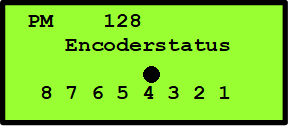
Im Encodermenü wird für jeden Eingang der nach Masse geschaltet wurde ein Punkt über seinen Eingang angezeigt.
6. Menü
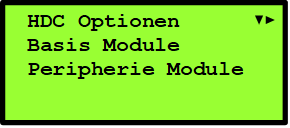
In das Menü gelangt man durch das Drücken der Menütaste. Dabei sind die folgenden Menüpunkte anwählbar. Da die Anzeige hier
selbsterklärend ist, sind die Einzelheiten in den weiteren Menüs zu lesen.
6.1 HDC Optionen
In diesem Menüpunkt werden alle Einstellungen vorgenommen die mit dem HDC in Verbindung stehen

6.1.1 Helligkeit
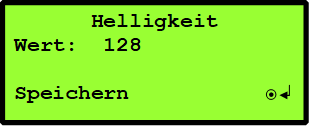
In das eigentliche Menü gelangt man durch die „Nach Rechts“ Taste.
Hier wird wie bisher durch Drehen am Drehgeber die Hintergrundbeleuchtung heller oder dunkler geschaltet.
Das ganze kann dann durch Drücken der Returntaste fest im Eeprom abgespeichert werden, so dass bei einem Neustart dieser Wert wieder
verwendet wird.
6.1.2 VFP speichern.
Die zurzeit gewählten Lokadressen auf den virtuellen Fahrpulten 1-5 werden nach drücken auf Return, dauerhaft im EEprom des HDC hinterlegt
und stehen dann auch nach einem Neustart der MoBasBS sofort wieder zur Verfügung. Die VFP 6-13 können nur über das Konfigurationstool
geändert werden.
6.1.3 Funktion F5-F8 an
Um eine optimale Ausnutzung der Funktionstasten für alle zu ermöglichen, ist es
im DCC Protokoll möglich, separat die Tasten F5 – F8 mit den Funktionsaufrufen F5 – F8 zu belegen oder weiterhin als VFP zu verwenden.
Steht hinter F5 – F8 „einschalten“ so lassen sich durch Drücken auf die Returntaste die Tasten mit den Funktionen belegen. Steht hinter
F5 – F8 „ausschalten“ so waren die Tasten bereits als Funktionstasten verwendet und man kann sie wieder umschalten. Die Anzeige, welche
Tasten als Funktionen verwendet werden, stehen im Betriebsmenü in Zeile 2. Man kann auch kurzeitig die Funktionsbelegung wählen, die
jeweilige Funktion schalten und anschließen das ganze wieder als VFP verwenden. Somit wird eine optimale Auslastung der Funktionstasten
erreicht.
6.1.4 Funktion F9-F12 an
Wie schon im voherigen Kapitel beschrieben lässt sich das ganze auch mit den Funktionstasten F9-F12 anwenden.
6.1.5 HDC Adresse

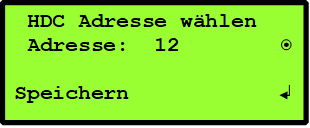
Dieser Menüpunkt erscheint erst, nach dem in Zeile 4 des HDC Menüs, die Taste „Nach Unten“ gedrückt wurde. Hier muss dann durch die
„Nach Rechts“ Taste noch in das eigentliche Menü gewechselt werden. Durch das Drehen des Drehgebers, wird die neue HDC Adresse ausgewählt.
Ein Druck auf die Returntaste speichert die neue Adresse im EEprom und löst einen Reset am HDC aus.
6.1.6 Tasten Zeitablauf / Loslassen
Wird hier Loslassen ausgewählt, dann bleiben alle tastenden Funktionen an diesem HDC solange "Ein" geschaltet wie die entsprechende
Funktionstaste betätigt wird.
Wird stattdessen Zeitablauf ausgewählt, wird eine tastende Funktion beim betätigen der Taste die Funktion "Ein" geschaltet und
selbstständig nach ca. 0,5 Sekunden wieder ausgeschaltet. Die Dauer wie lange die Funktionstaste betätigt wird spielt hierbei keine
Rolle. Die Funktion wird durch die Eingabetaste ausgelöst und dauerhaft im HDC gespeichert.
6.1.7 Drehgeber rechts 7 links
Es kann gewählt werden ob Werte beim drehen des Drehgebers rechts- oder linksherum größer, bzw. kleiner werden. Das ist für
Linkshänder eine gute Hilfe. Auch diese Funktion wird durch die Eingabefunktion ausgelöst und dauerhaft im HDC gespeichert.
6.2 Basismodule
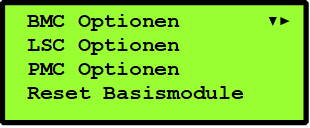
Hier können Einstellungen am BMC, LSC, PMC und ein Reset an allen BM durchgeführt werden.
6.2.1 SRAM -> EEPROM
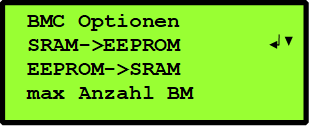
In diesem Menü ist es möglich, die Lokdatensätze vom SRAM des BMC in dessen EEprom zu schreiben oder aus diesem zu lesen. Dabei ist
besonders das Schreiben dieser Datensätze ins Eeprom wichtig, da sonst die gemachten Änderungen an den Lokdatensätzen beim nächsten
Neustart verloren gehen.
Dieser Menüpunkt ist auch schon in Zeile 5 des Locomenüs vorhanden, um dort schon die gemachten Änderungen dauerhaft zu speichern.
6.2.2 EEPROM -> SRAM
Das Lesen der Lokdatensätze aus dem EEprom in das SRAM des BMC geschieht beim Neustart automatisch. Dieser
Punkt wird nur benötigt, wenn Änderungen während des Betriebes rückgängig gemacht werden sollen.
6.2.3 Maximal Anzahl Basismodule
Im Menüpunkt „maximale Anzahl BM“ kann die Anzahl der zu pollenden Basismodule mit dem Drehgeber erhöht oder erniedrigt und anschließend
gespeichert werden. Dabei sollte man darauf achten, das auch nur so viele BM abgefragt werden, wie vorhanden sind, um die Geschwindigkeit
des Systems nicht zu beeinflussen.
6.3 Peripheriemodule

Dieses Menü ist für die Einstellung eines Servodekoders vorgesehen. Dabei lassen sich alle Einstellarbeiten, auch das Ändern der
PM-Adresse, vom HDC aus durchführen.
6.3.1 Peripheriemoduladresse ändern
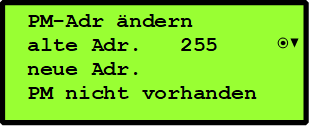
Zuerst wird die alte Adresse mit dem Drehgeber ausgewählt.
Ist diese Modul nicht vorhanden, so erscheint in Zeile 4 „PM nicht vorhanden“.
Nur wenn ein Modul unter dieser Adresse vorhanden ist kommt man mit der „Nach Unten“ Taste in Zeile 3, wo sich mit dem Drehgeber die
neue Adresse auswählen lässt.
Gespeichert wird die neue Adresse wieder durch Return.
Anschließend erscheint in Zeile 4 „Rescan durchführen“, welcher auch mit dem HDC ausgelöst werden kann.
Dies ist notwendig damit der Periperiemodulcontroller (PMC) dieses Modul unter der neuen Adresse ansprechen kann.
Nach Anwahl dieses Menüpunktes, kann durch den Drehgeber der jeweilige PMC ausgewählt werden, an dessen Strängen das geänderte PM
angeschlossen ist und der Rescan ausgelöst werden. Einzelheiten dazu im Menüpunkt „PMC
Rescan“.
6.3.2 PMC Rescan

Nach dem Hinzufügen neuer Peripheriemodule wie z.B. Servodekoder oder nach einer Adressänderung , muss dem PMC dies mitgeteilt
werden.
Dies geschieht am einfachsten über einen Rescan am PMC. Dabei werden alle Stränge des PMC abgefragt und die gefunden Module im PMC
hinterlegt. Somit weiß der PMC wieder, ob er angeschlossene Encoder abfragen oder Schaltbefehle an angeschlossene Module weiterleiten
muss.
Die Adresse 4 ist hier schon als Standardadresse voreingestellt. Sind die neuen Peripheriemodule an einem anderen PMC
angeschlossen, so kann dies durch den Drehgeber geändert werden.
Der Rescan selber wird durch die Resettaste ausgelöst. Der Rescan benötigt ungefähr 5 Sekunden und kann an dem Strang LED’s des
jeweiligen PMC beobachtet werden.
6.3.3 Servo Stellweg
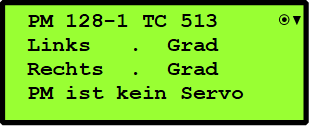
In diesem Menü werden durch den Drehgeber der Servodekoder und der entsprechende Ausgang angewählt. Dabei wird, um gewisse
Fehlerquellen bei der Umrechnung in das TC-Format zu vermeiden, die TC-Adresse mit angezeigt.
Die Zahl nach dem Bindestrich zeigt den Ausgang an, wie er auf den Leiterplatten angegeben ist.
Ist das ausgewählte Modul kein Servodekoder, so erscheint in Zeile 4 „PM ist kein Servo“. Nur wenn es sich um einen Servodekoder handelt,
lassen sich Einstellarbeiten durchführen und die Anzeige in Zeile 4 wechselt nach „Mittelstellung Ta 0“.
Das heißt nun, dass mit Druck auf die Taste F0 die Justage mit der Mittelstellung des Servos beginnen kann. Dies ist besonders bei der
ersten Justage von Vorteil.
Möchte man nur den Servo etwas nachjustieren, so wechselt man direkt in Zeile 2, wo die bisherigen Werte vom Servodekoder geholt werden.
Durch den Drehgeber kann der Servo in beide Richtungen eingestellt werden.
Will man die Servostellzeit noch ändern so kann der Speichervorgang auch erst in diesem Menü vorgenommen werden.
Zum Testen ist es möglich die Peri-Taste zu drücken. Dort kann dann der Servodekoder wie üblich geschaltet werden. Durch die ESC Taste
gelangt man wieder in das Servoeinstellmenü zurück.
6.3.3 Servo Stellzeit
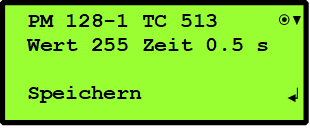
Im Menüpunkt Servostellzeit ist es möglich, die Zeit einzugeben, welcher der Servo für die eingestellten Justagewerte für den
Umlauf benötigt.
Werden Weichen mit Servos betrieben kann man einen sehr realistischen Weichenumlauf darstellen.
Zuerst wird wieder in der oberen Zeile durch Drehen des Drehgebers die Adresse ausgewählt. Auch hier gilt wieder, dass nur bei einem
Servodekoder Einstellarbeiten durchgeführt werden können.
Bei jeder Anwahl einer neuen Adresse, werden alle erforderlichen Daten vom Servo geholt. Somit ist es auch möglich ohne Neujustage
des Servos nur den Zeitwert zu ändern.
In der zweiten Zeile wird durch Drehen am Drehgeber der Inkrementwert von 1-255 verändert. Dabei erscheint gleichzeitig ein von dem
jeweiligen Justagewert errechneter Zeitwert. Dieser Wert ist in ungefähr die Zeit, welcher der Servo vom gewählten Linksanschlag bis
zum gewählten Rechtsanschlag benötigt.
Nach dem Einstellen der Zeit kann man diese im Perimenü testen.
Auch hier gelangt man durch die ESC – Taste wieder ins Servostellzeitmenü zurück.
Anschließend das Speichern nicht vergessen, sonst sind alle Einstellarbeiten nach einem Neustart wieder hinfällig.
Stand: 25.11.2019
|